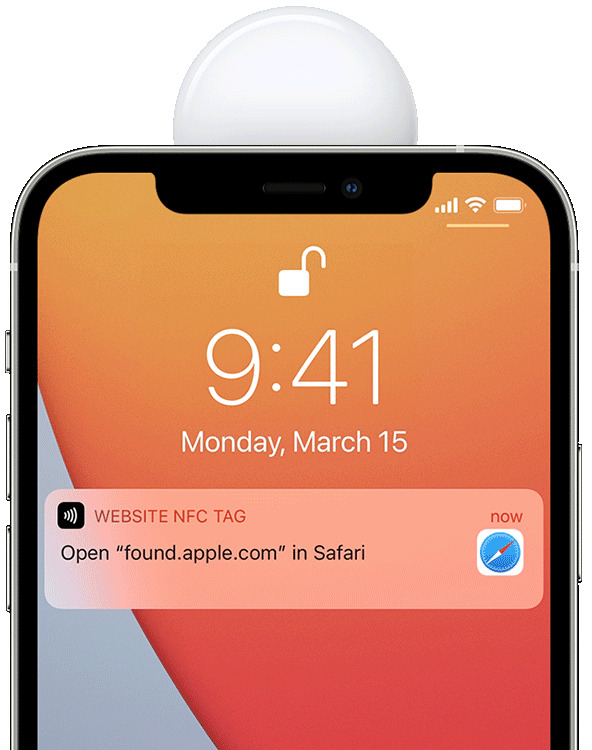
Por qué su iPhone puede ser lento y 18 soluciones para solucionarlo
23 agosto, 2022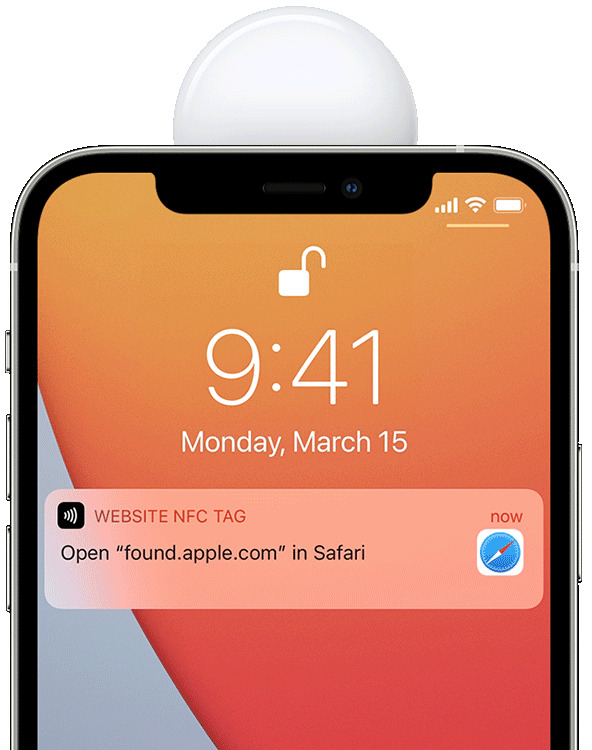
Cómo configurar la sincronización de audio inalámbrica en Apple TV
24 agosto, 2022Como Insertar Comillas en Bloque en Mail en iPhone, iPad y Mac
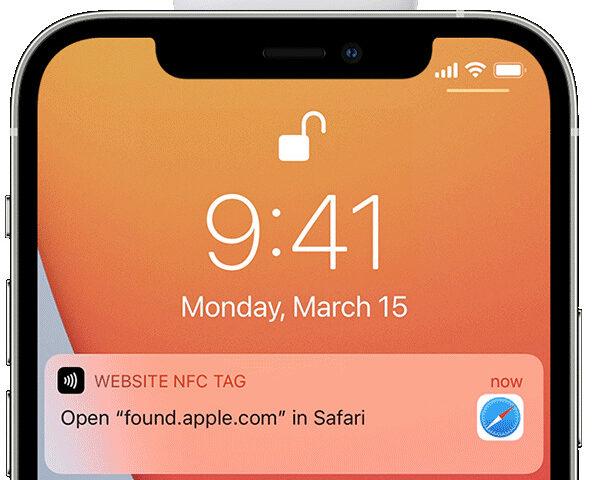
La aplicación Correo le brinda formas de dar formato a sus correos electrónicos, como resaltar texto y usar fuentes y colores personalizados . Otra característica conveniente es la capacidad de usar comillas o comillas en bloque. Verá que esta función se usa principalmente al reenviar o responder un correo electrónico. Se citará el correo electrónico original a continuación. Pero puede usar esta función para agregar citas manualmente al redactar un correo electrónico.
Esto es útil si desea, bueno, citar algo como una declaración de su jefe o una pregunta de un cliente. Pero también puede usarlo para llamar fácilmente un texto específico en su correo electrónico para que su destinatario lo detecte rápidamente.
Aquí, le mostraremos cómo insertar comillas en bloque en la aplicación Mail en su iPhone, iPad y Mac.
Insertar comillas en Mail en iPhone y iPad
Abra la aplicación Correo en su iPhone o iPad en el mensaje de correo electrónico que está redactando. O bien, cree uno nuevo tocando el botón en la parte inferior derecha.
1) Toque el lugar en el correo electrónico donde desea insertar la cotización.
2) Toque una vez más para mostrar el menú contextual .
3) Seleccione Nivel de cotización y luego elija Aumentar .
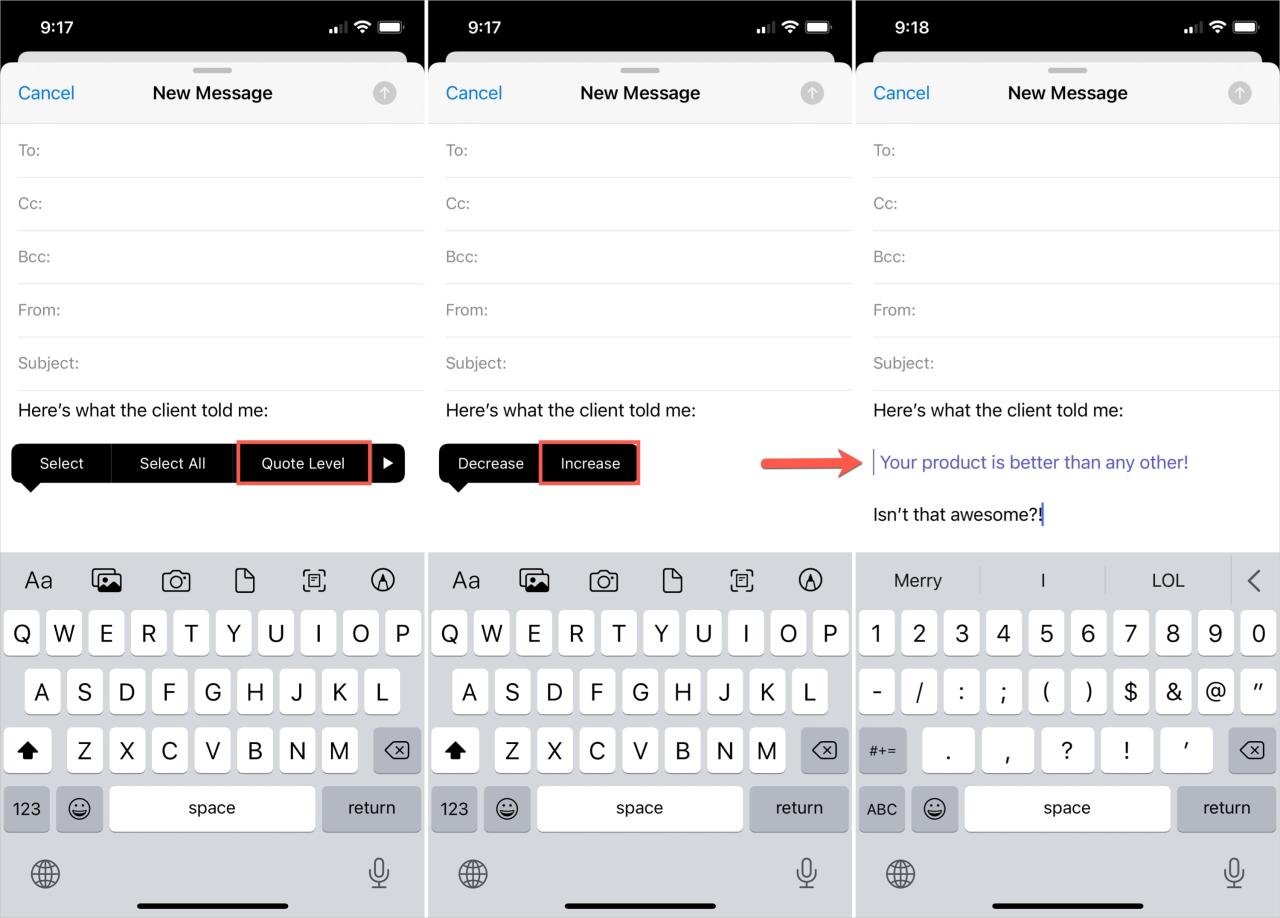
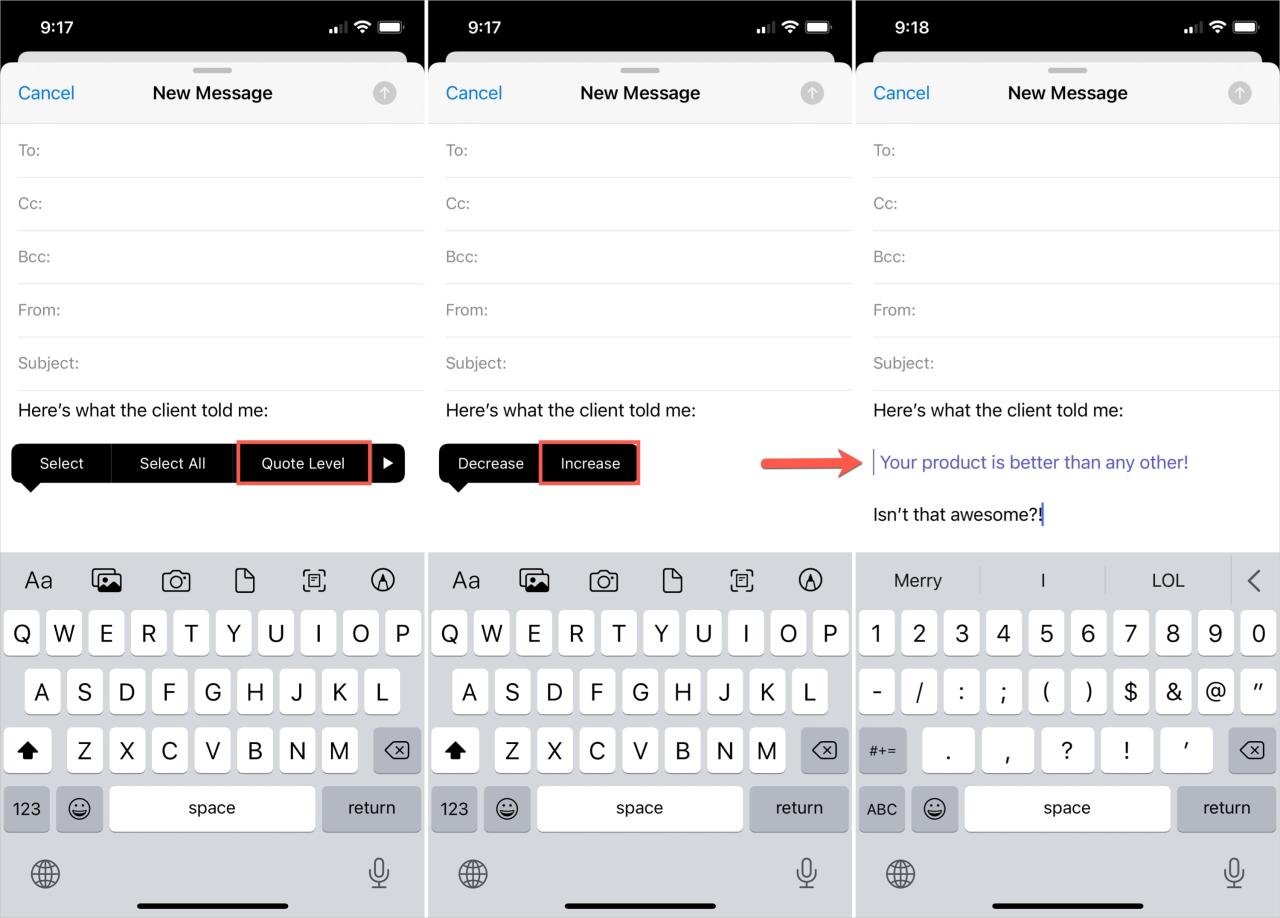
Esto coloca una línea vertical de color en el lado izquierdo y el texto que escribe junto a ella es del mismo color.
Puede continuar este proceso para aumentar aún más el nivel de cotización. Simplemente continúe tocando Aumentar para la cantidad de niveles que desee. Si hace esto, verá una línea de color para cada aumento con una fuente de color correspondiente. Presione Disminuir para revertir el nivel de cotización.
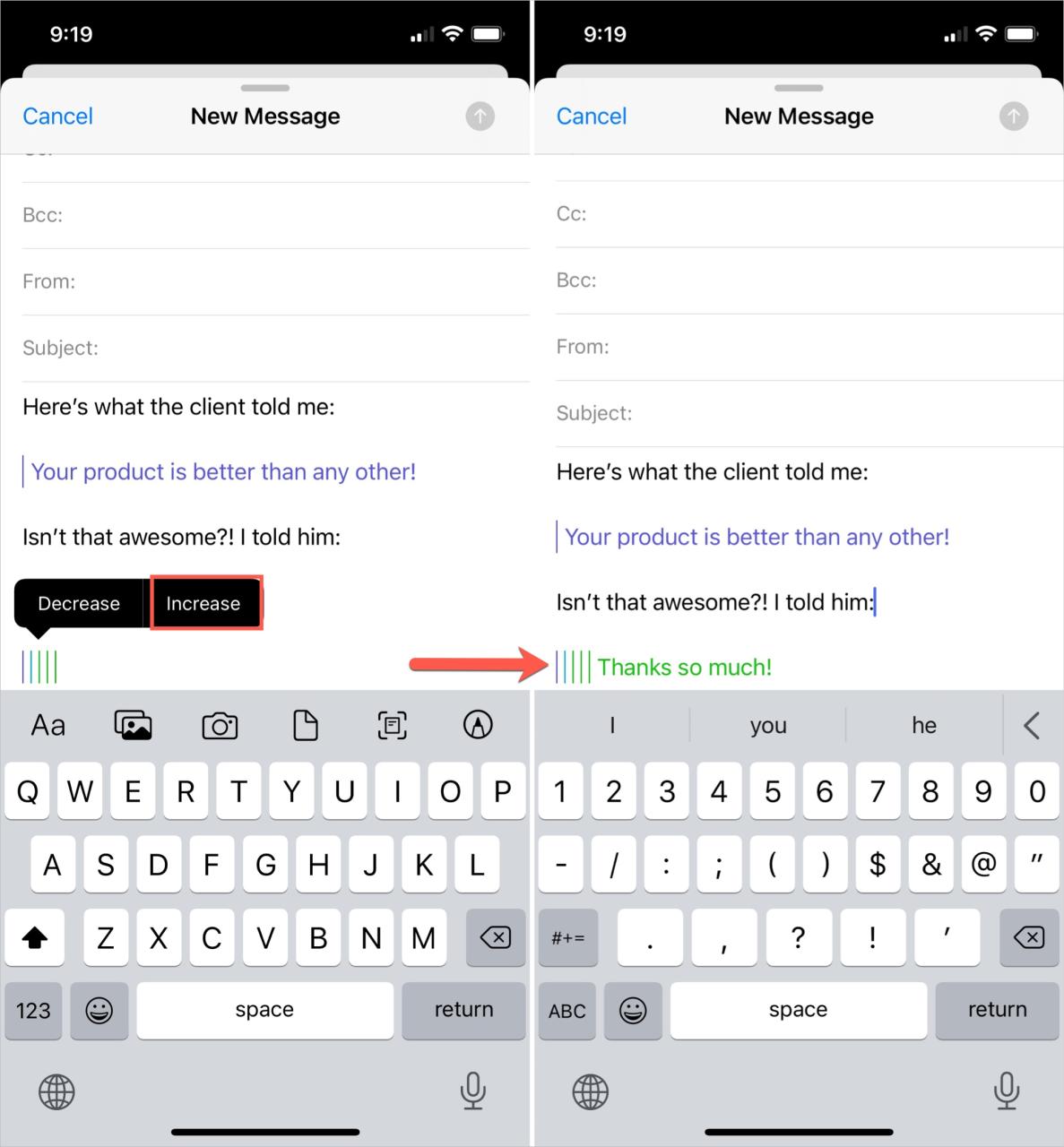
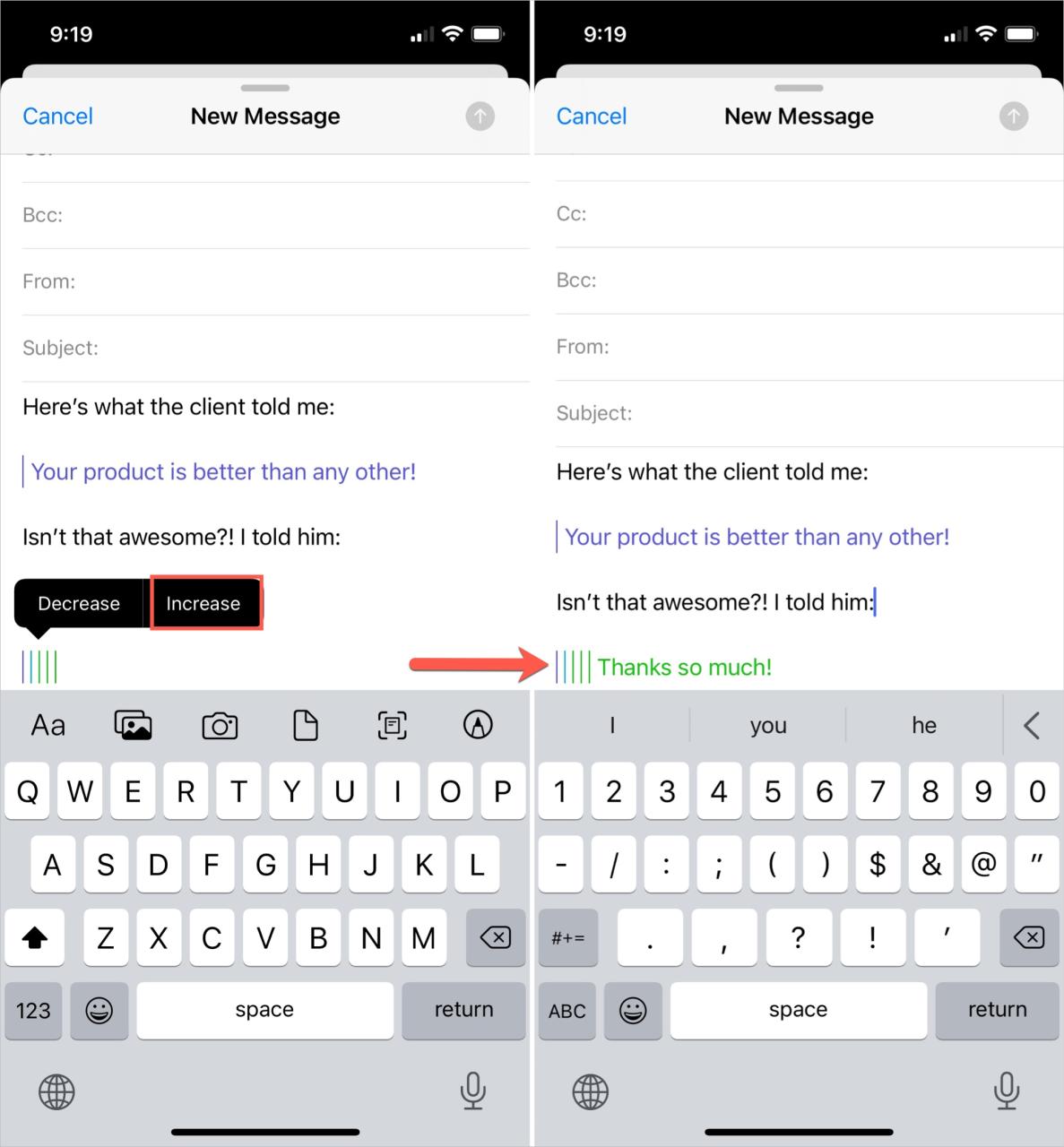
Pulse Retorno en el teclado para volver a la fuente normal y el mensaje tendrá el formato normal.
Citar texto en Mail en la Mac
El proceso para agregar una cotización en Mail en Mac es similar. Sin embargo, también puede habilitar o deshabilitar la fuente de color que coincide con la línea vertical.
Primero, veamos cómo agregar la cita. Mueva el cursor al lugar del correo electrónico donde desea la cotización y realice una de las siguientes acciones.
- Haga clic en Formato > Nivel de cotización > Aumentar en la barra de menú.
- Haga clic con el botón derecho dentro del correo electrónico y seleccione Nivel de cotización > Aumentar en el menú contextual.
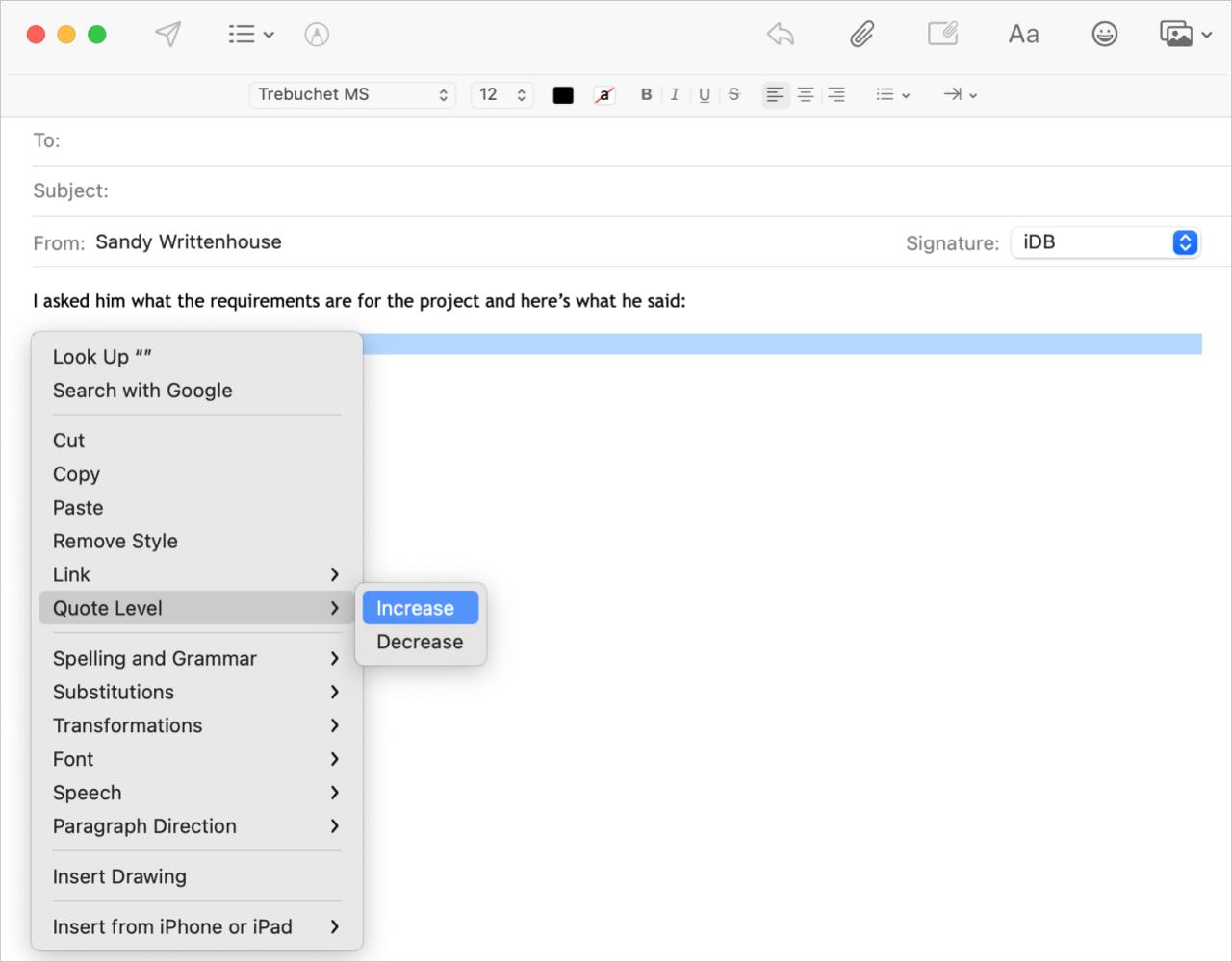
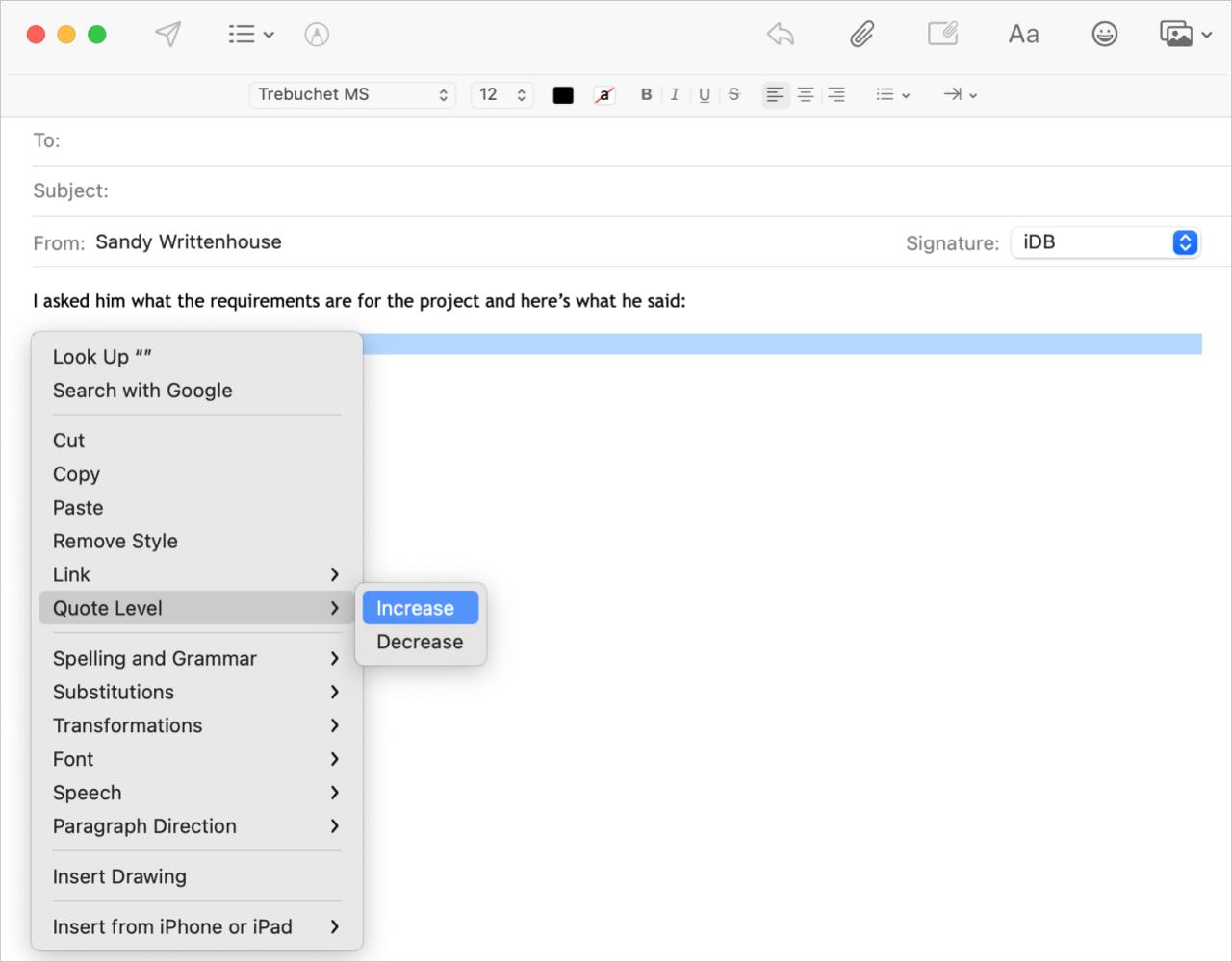
Escriba el texto de su cita junto a la línea y presione Volver para ir a la línea siguiente y volver al formato de mensaje normal.
Habilitar, deshabilitar o personalizar los colores de las comillas en Mail
Como se mencionó, puede habilitar, deshabilitar o personalizar la línea de comillas y el texto en color en Mail en Mac.
1) Con Mail abierto, haga clic en Mail > Preferencias en la barra de menú.
2) Seleccione la pestaña Fuentes y colores .
3) En la parte inferior, marque la casilla Color del texto citado si desea que la fuente coincida con el color de la línea. También puede usar los cuadros desplegables para seleccionar los colores que desea para cada nivel.
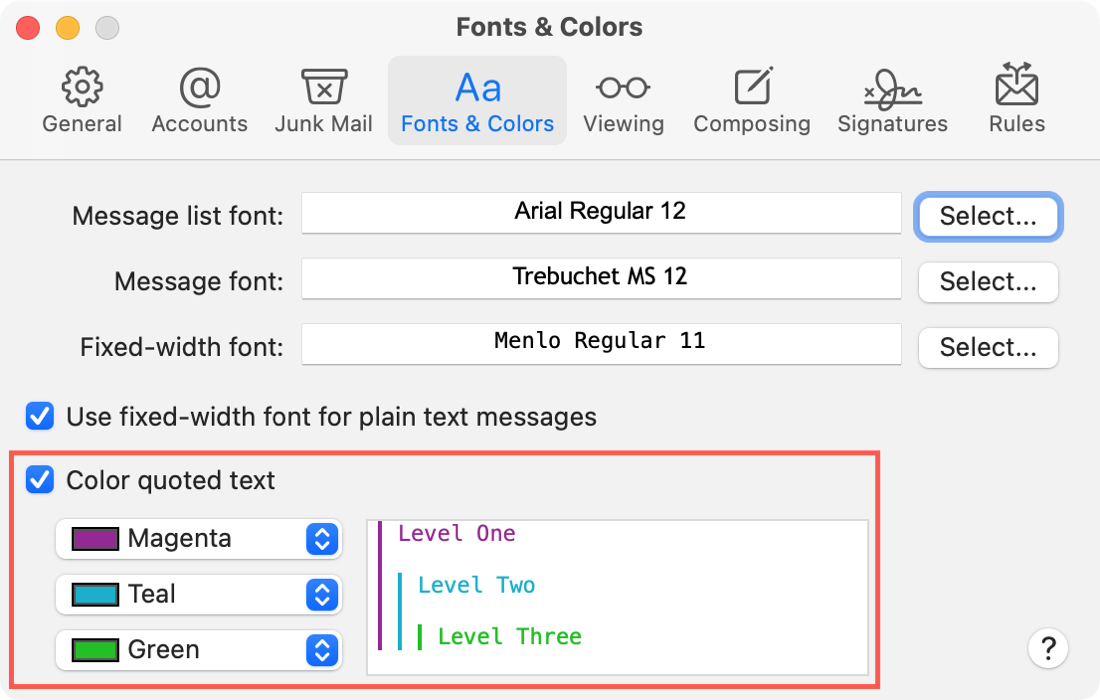
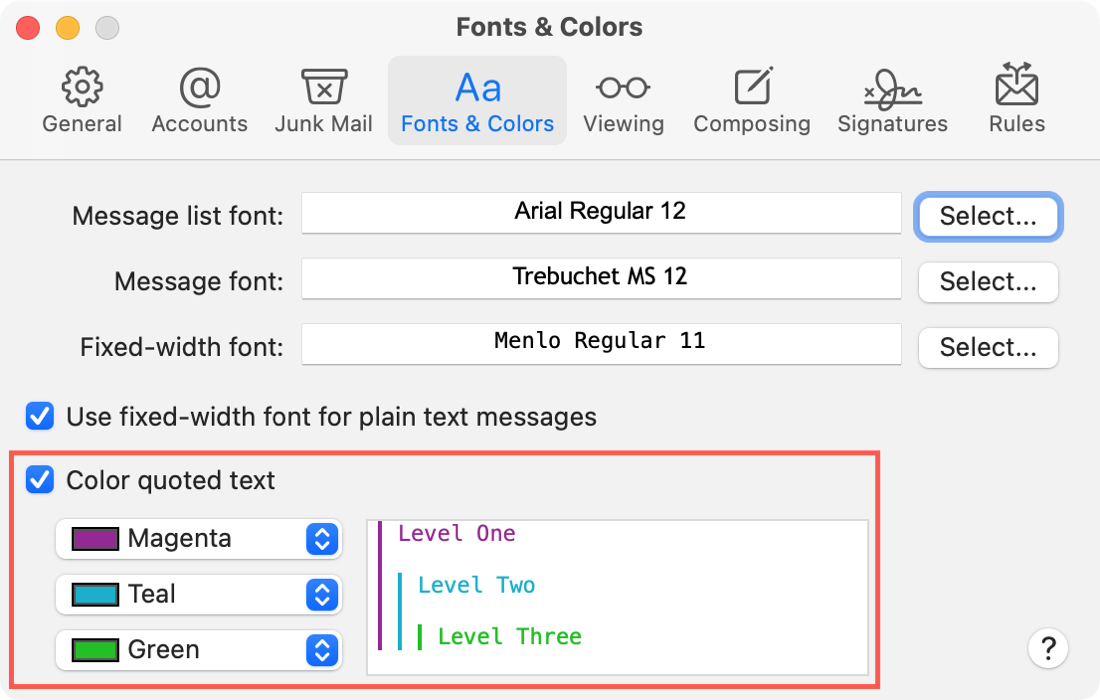
Si mantiene la casilla sin marcar para la fuente, aún verá las líneas verticales de colores y en los colores que seleccione. Pero el texto será su color de fuente predeterminado. Esta configuración se aplica tanto a los correos electrónicos que redactas como a los que recibes.
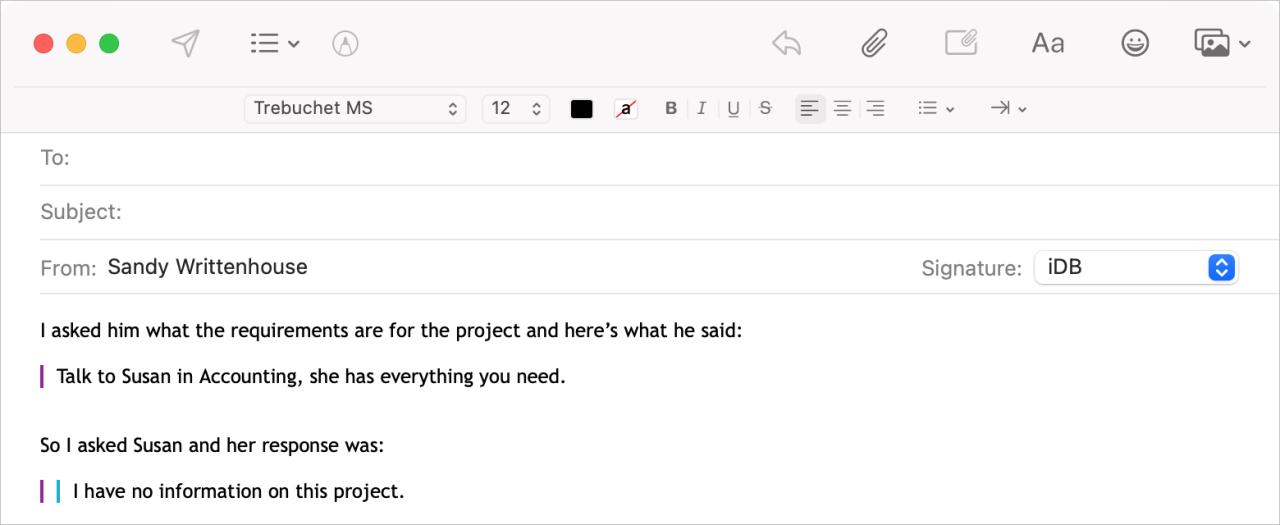
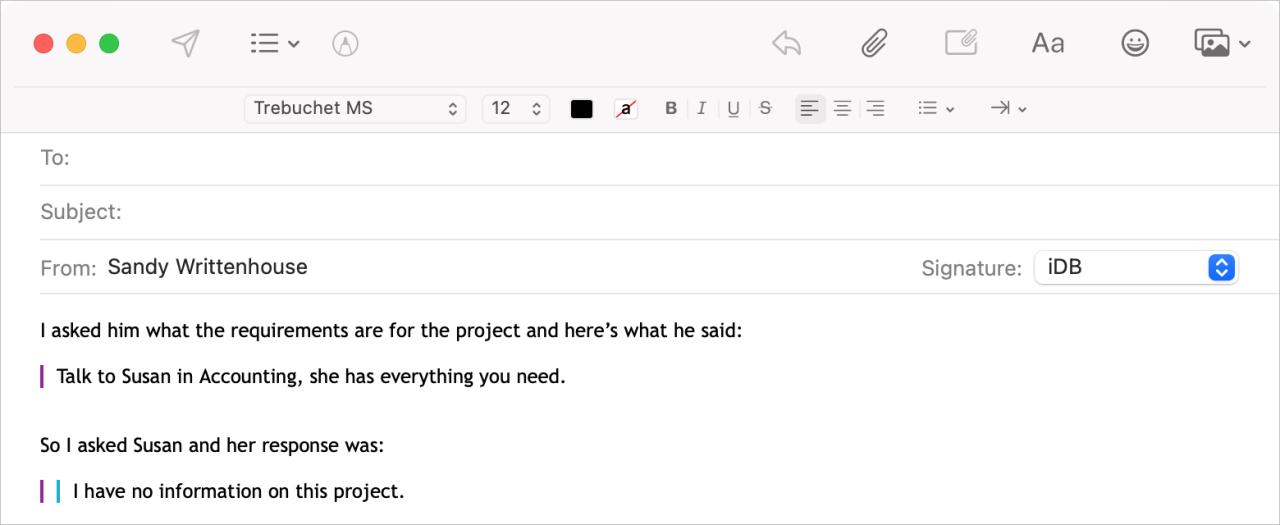
Envolviendolo
Citar texto o hacer que se destaque usando niveles de comillas es fácil en Mail . ¿Vas a intentarlo en tu próximo correo electrónico? ¡Haznos saber!
Y recuerda, nos encanta recibir consejos de nuestros lectores. Entonces, si tiene uno o más que le gustaría compartir para la aplicación Mail, ¡deje un comentario o contáctenos en Twitter !






